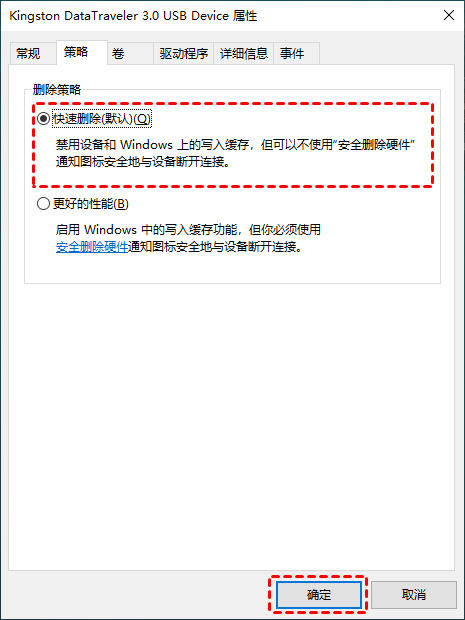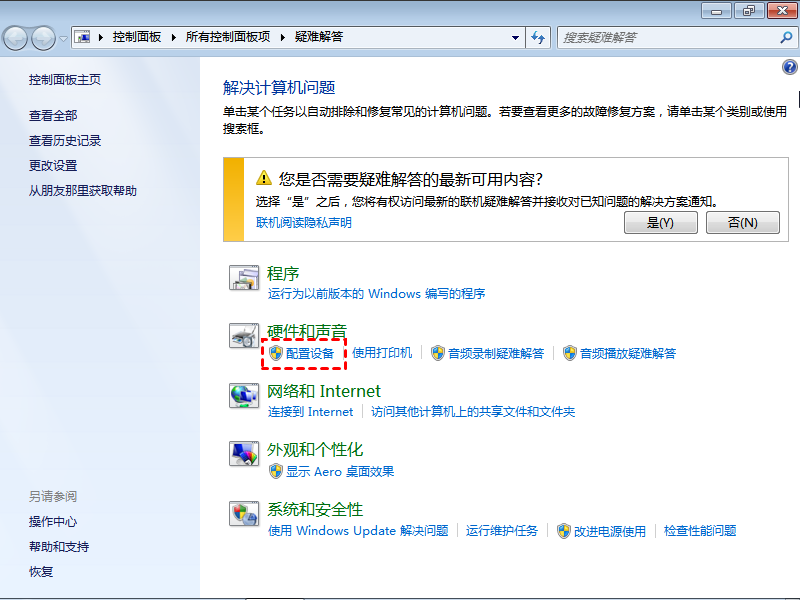Tutoriel logiciel
Tutoriel logiciel
 Logiciel
Logiciel
 Comment résoudre le problème avec la clé USB. Comment résoudre le problème avec la clé USB après avoir branché la clé USB.
Comment résoudre le problème avec la clé USB. Comment résoudre le problème avec la clé USB après avoir branché la clé USB.
Comment résoudre le problème avec la clé USB. Comment résoudre le problème avec la clé USB après avoir branché la clé USB.
Le disque U a un large éventail d'utilisations. Il peut non seulement être utilisé pour stocker et transférer des fichiers, mais peut également être transformé en disque de démarrage USB pour réinstaller le système. Cependant, certains utilisateurs ont signalé que lorsqu'ils ont branché la clé USB sur l'ordinateur, ils ont été informés qu'il y avait un problème avec la clé USB. Veuillez le résoudre immédiatement. Que dois-je faire ? L'éditeur ci-dessous a compilé les causes courantes et les solutions au problème, jetons-y un coup d'œil.

- Ne pas retirer l'appareil de manière sûre.
- Suppression soudaine de l'appareil.
- Utilisez l'appareil sur différents ordinateurs, appareils photo ou consoles de jeux.
- L'appareil est infecté par un virus.
- Le système de fichiers est corrompu ou l'appareil est corrompu. Dans ce cas, vous rencontrerez des erreurs telles que le fichier ou le répertoire est corrompu ou illisible ou les paramètres sont incorrects.
Comment réparer l'erreur « Périphérique non reconnu » Lorsque vous connectez une clé USB ou un disque dur portable à votre ordinateur, vous pouvez rencontrer un message d'erreur « Périphérique non reconnu ». C'est un problème frustrant car il vous empêche d'accéder à vos données. Pire encore, si la panne de l'appareil est due à des problèmes matériels, vos données risquent d'être perdues. Afin d'éviter cette situation, l'éditeur PHP Xiaoxin vous recommande d'effectuer immédiatement une sauvegarde des données sur votre appareil. Cela aidera à minimiser toute perte de données potentielle que vous pourriez subir en essayant de réparer votre appareil. Une fois que vous avez sauvegardé vos données, vous pouvez suivre les étapes ci-dessous pour les réparer. Cet article vous fournira plusieurs moyens efficaces pour corriger cette erreur et vous aidera à retrouver l'accès à votre appareil et à vos données.
Méthode 1 : Analyser et réparer
Lorsque vous cliquez sur le message d'erreur indiquant qu'il y a un problème avec ce lecteur, vous pouvez voir la fenêtre suivante, puis cliquez sur Analyser et réparer (recommandé). Suivez ensuite les instructions pour terminer l'opération étape par étape.
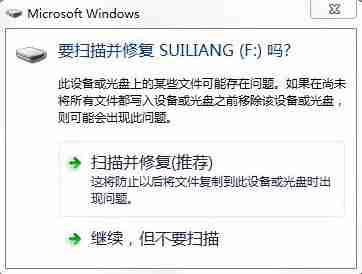
Pour savoir comment résoudre les problèmes avec la clé USB, vous pouvez utiliser le Gestionnaire de périphériques de Windows pour le résoudre.
- Entrez le gestionnaire de périphériques dans la zone de recherche et sélectionnez-le.
- Cliquez sur le lecteur de disque dans la fenêtre du Gestionnaire de périphériques.
- Cliquez avec le bouton droit sur la clé USB ou le disque dur mobile répertorié et sélectionnez Propriétés.
- Cliquez sur l'onglet Politiques et sélectionnez Suppression rapide et cliquez sur OK pour appliquer les paramètres.
Méthode 3 : Dépanner le matériel et les périphériques
Dépannage Windows : Corriger les erreurs des périphériques de stockage externes.
- Tapez « dépannage » dans le champ de recherche et sélectionnez-le dans la liste.
- Cliquez sur « Configurer l'appareil » sous « Matériel et son ».
3. Dans la fenêtre contextuelle, cliquez sur Avancé et cochez Appliquer automatiquement les correctifs.
4. Cliquez sur Suivant pour démarrer l'opération en attente et résoudre les problèmes détectés avec des informations et des instructions détaillées.
Méthode 4 : Vérifier et réparer le système de fichiers
Si votre problème est causé par une corruption du système de fichiers, vous pouvez essayer les solutions suivantes et trouver celle qui vous convient.
Utilisez l'option de vérification pour réparer ce lecteur
1 Cliquez avec le bouton droit sur la clé USB et sélectionnez Propriétés.
2. Cliquez sur Vérifier sous l'onglet Outils dans la boîte de dialogue contextuelle.
3. Cliquez sur l'option Analyser et réparer le lecteur pour le réparer.
Utilisez CMD pour résoudre ce problème de lecteur
1 Entrez cmd dans la zone de recherche, cliquez dessus avec le bouton droit et sélectionnez Exécuter en tant qu'administrateur.
2. Entrez chkdsk F:/F/R, puis appuyez sur Entrée.
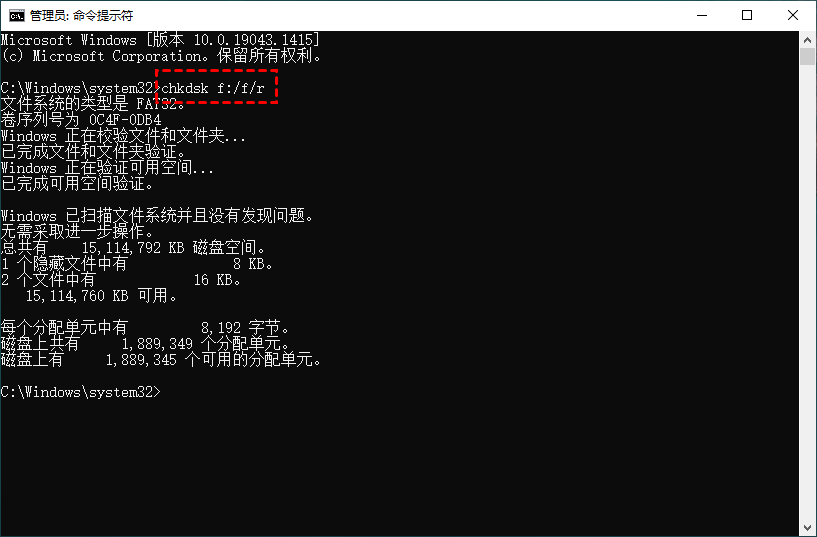
Ce qui précède est le contenu détaillé de. pour plus d'informations, suivez d'autres articles connexes sur le site Web de PHP en chinois!

Outils d'IA chauds

Undresser.AI Undress
Application basée sur l'IA pour créer des photos de nu réalistes

AI Clothes Remover
Outil d'IA en ligne pour supprimer les vêtements des photos.

Undress AI Tool
Images de déshabillage gratuites

Clothoff.io
Dissolvant de vêtements AI

Video Face Swap
Échangez les visages dans n'importe quelle vidéo sans effort grâce à notre outil d'échange de visage AI entièrement gratuit !

Article chaud

Outils chauds

Bloc-notes++7.3.1
Éditeur de code facile à utiliser et gratuit

SublimeText3 version chinoise
Version chinoise, très simple à utiliser

Envoyer Studio 13.0.1
Puissant environnement de développement intégré PHP

Dreamweaver CS6
Outils de développement Web visuel

SublimeText3 version Mac
Logiciel d'édition de code au niveau de Dieu (SublimeText3)

Sujets chauds
 1667
1667
 14
14
 1426
1426
 52
52
 1328
1328
 25
25
 1273
1273
 29
29
 1255
1255
 24
24